Crea un Marketplace de Productos Digitales con WordPress
Publicado: 2022-05-02En estos días, las empresas dependen en gran medida de los activos digitales para influir en el comportamiento de compra y crear conciencia de marca. Así que se hizo popular entre los creadores y autónomos crear y vender activos digitales en varias plataformas en línea.
Debido a tal popularidad, también ha aumentado la necesidad de mercados de productos digitales de nicho.
En este tutorial paso a paso, le mostraremos cómo crear un mercado de productos digitales como Creative Market con WordPress. Explicaremos cómo hacer que su sitio web despegue sin ninguna habilidad de codificación y cómo monetizar su plataforma en línea de varias maneras diferentes.
Entonces, ¡vamos a sumergirnos!
¿Qué es un mercado de productos digitales?
Un mercado de productos digitales es una plataforma en la que los creadores pueden enumerar sus productos digitales (p. ej., imágenes, fuentes, plantillas, etc.) y otras personas pueden comprarlos y descargarlos para sus propios proyectos. Dado que es un mercado entre pares, excluye la necesidad de minoristas, por lo que los usuarios pueden vender y comprar productos, servicios o cualquier otro bien sin vendedores externos.
Creative Market es un ejemplo destacado de un mercado de productos digitales. Es una plataforma para activos digitales generados por la comunidad, como gráficos, fuentes, temas y más. La plataforma simplemente conecta a los clientes con los creadores y gana dinero cobrando una comisión por cada transacción.
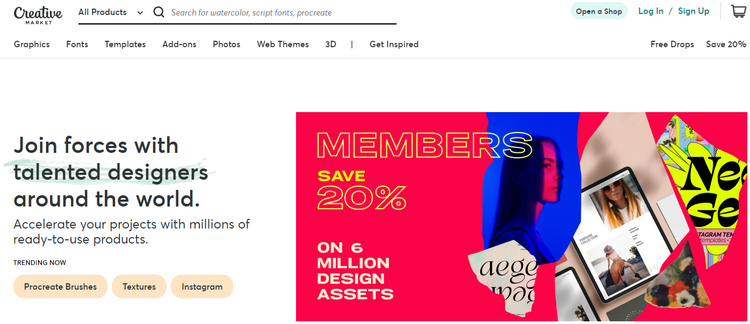
¿Qué se puede vender en un mercado de productos digitales?
Puede vender varios productos digitales descargables en su mercado, incluidos:
- Fotos
- fuentes
- Gráficos
- temas de wordpress
- Plantillas gráficas
- libros electrónicos
Mencionamos solo algunos ejemplos para darle una mejor idea de los productos que puede vender en su mercado de productos digitales. Puede vender todo a la vez o crear una plataforma que se centre en un nicho específico.
Razones para construir una plataforma de activos digitales
Si todavía está dudando si lanzar su propio mercado de productos digitales o no, aquí hay algunos argumentos por los que debería intentarlo:
- Sin envío
- Vender en todo el mundo
- Altos márgenes de beneficio
- Nunca "agotado"
Como puede ver, hay algunos beneficios sorprendentes de vender productos digitales, y puede comenzar fácilmente un trabajo secundario o incluso deshacerse del 9-5 y lanzar un mercado de productos digitales de nicho.
Cosas que debe tener antes de iniciar un mercado de activos digitales con WordPress
Para crear un mercado de activos digitales con WordPress, necesitará un nombre de dominio, un plan de alojamiento activo y una instalación limpia de WordPress. Además, es crucial seleccionar un tema de WordPress limpio y un complemento confiable.
Por el bien de esta guía, usaremos el tema TaskHive y el complemento HivePress. Ambos son fáciles de usar, altamente personalizables e incluyen todas las funciones necesarias listas para usar, por lo que podrá crear un mercado de productos digitales en muy poco tiempo.
¡Ahora pasemos a nuestro tutorial!
Pasos para construir un mercado de activos digitales con WordPress
Siguiendo estos 6 pasos, podrá lanzar un mercado de productos digitales sin ninguna habilidad de codificación. ¡Así que pasemos al primer paso sin más preámbulos!
#1 Instalar un tema de WordPress
El punto de partida es instalar el tema TaskHive. Para hacerlo, vaya a la página Panel de WP > Apariencia > Temas y haga clic en el botón Agregar nuevo , luego haga clic en el botón Cargar tema . Ahora necesita cargar el archivo ZIP de TaskHive, luego instalarlo y activarlo.
Tras la activación, recibirá un aviso para instalar los complementos recomendados, incluido HivePress, un complemento que impulsará las funciones del mercado en su sitio web y WooCommerce, el complemento de comercio electrónico más utilizado. Simplemente siga el enlace sugerido y continúe instalando y activando complementos.
Si hay algunos problemas, puede consultar el screencast paso a paso a continuación para instalar TaskHive correctamente.
Una vez que active WooCommerce, será redirigido a su asistente de configuración. Recomendamos seguir todos los pasos para configurar los pagos en su mercado de productos digitales. Sin embargo, para abreviar, no le mostraremos todo el proceso de configuración de pagos, ya que cada sitio web tiene sus propios detalles y métodos de pago. Si tiene problemas con la configuración de WooCommerce, puede consultar un tutorial oficial para configurarlo correctamente.
Bien, ahora tiene todos los complementos necesarios instalados para que pueda comenzar a configurar su mercado de productos digitales. Lo primero que debe hacer es navegar a la sección Panel de WP > HivePress > Configuración y habilitar los archivos adjuntos de la lista habilitando la opción Archivos adjuntos . Tenga en cuenta que puede restringir los tipos de archivos según los archivos que desee vender. Cuando haya terminado, no olvide guardar los cambios.
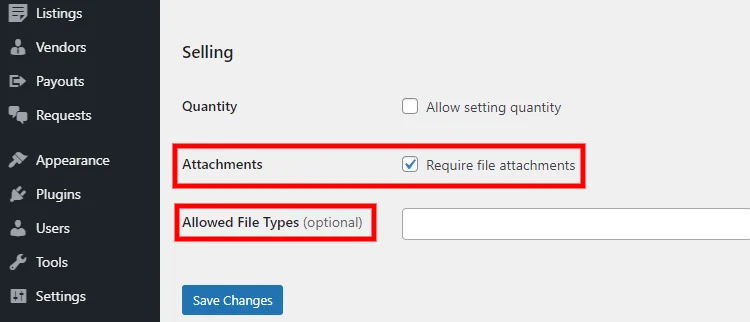
#2 Añadir categorías de anuncios
El siguiente paso es agregar algunas categorías de listado específicas del mercado de productos digitales para que sea más fácil navegar por su sitio web. Por ejemplo, creemos varias categorías que estén disponibles en Creative Market, como "Gráficos", "Fuentes" y "Plantillas" . Para agregar una nueva categoría, vaya a la sección Panel de WP > Listados > Categorías .
En primer lugar, debe nombrar su categoría, que sea "Gráficos", luego puede describirla para proporcionar a los usuarios información más detallada sobre esta categoría. Además, puede convertir su categoría en una subcategoría configurando una categoría principal para ella. Finalmente, hay una opción para cargar la imagen de la categoría. Cuando haya terminado, haga clic en el botón Agregar categoría .
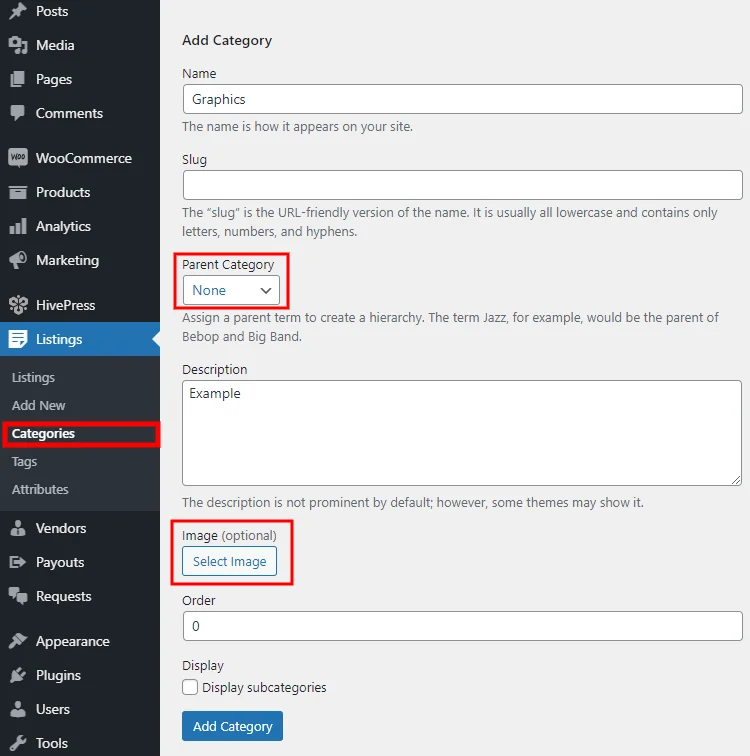
Tenga en cuenta que no hay límite en la cantidad de categorías, por lo que puede agregar tantas como necesite para su mercado de productos digitales.
#3 Agregar campos de listado personalizados
Una vez que agregue las categorías, es hora de agregar algunos campos específicos para las listas de descargas digitales. Puede crear campos de lista personalizados y filtros de búsqueda en la sección Panel de WP> Listados> Atributos> Agregar nuevo .
Por ejemplo, vamos a crear un atributo de "Licencia" seleccionable para permitir que los usuarios especifiquen la licencia de los activos digitales que ponen a la venta. En primer lugar, ingrese el título y permita la edición frontal, para que los usuarios puedan completar este campo personalizado. Luego elija el tipo de campo (recomendamos configurar el tipo de campo "Seleccionar" para este atributo) .

Si desea utilizar este atributo como filtro de búsqueda, debe marcarlo como filtrable y ordenable. Además, es necesario seleccionar el tipo de campo de búsqueda. Es mejor utilizar también el tipo de campo "Seleccionar". Finalmente, puede personalizar el formato de visualización personalizado si es necesario y asignar este campo personalizado a un área de plantilla de listado en particular. Una vez que haya terminado con la configuración, haga clic en el botón Publicar .
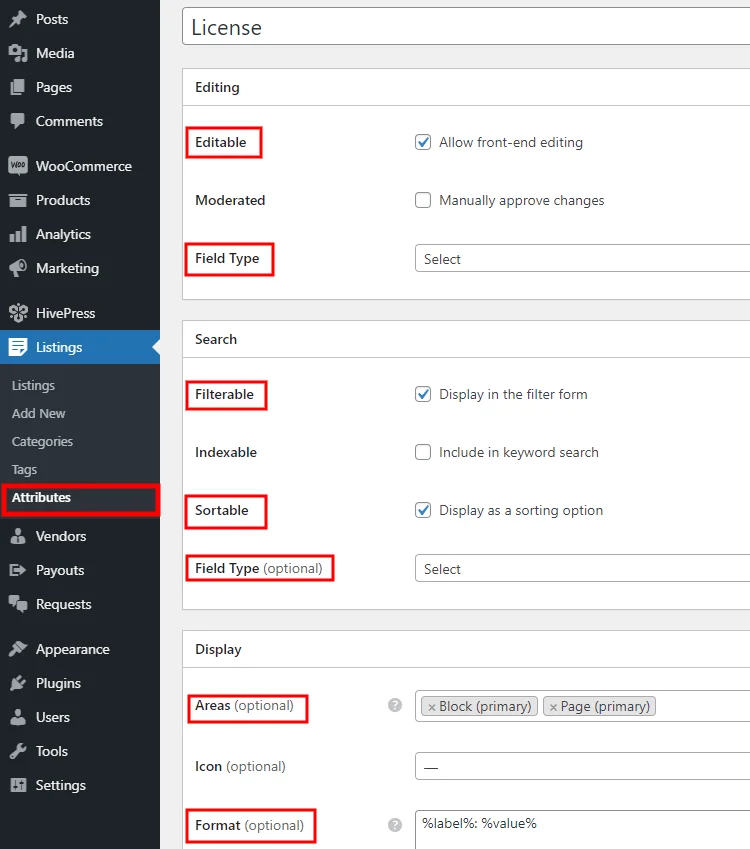
A continuación, debe marcar este campo como obligatorio y agregar algunas opciones haciendo clic en el botón Editar opciones . Por ejemplo, agreguemos las opciones "Básica", "Regular" y "Extendida" para permitir que los usuarios especifiquen el tipo de licencia cuando agregan nuevos productos digitales. Tenga en cuenta que puede agregar tantas opciones como sea necesario para su sitio web.
Ahora pasemos al siguiente paso y configuremos una página principal para su mercado de activos digitales.
#4 Personaliza la Portada
Vamos a crear una nueva página yendo a Panel de WP > Páginas > Agregar nueva sección. Dado que el complemento HivePress es compatible con Gutenberg y Elementor, puede personalizar fácilmente cualquier página usando bloques, para que no tenga que meterse con códigos cortos.
En primer lugar, asigne un nombre a la página (deje que sea "Inicio") , luego puede agregar algunos bloques de diseño haciendo clic en el ícono y seleccionando el bloque que desea agregar. Por ejemplo, agreguemos un formulario de búsqueda y un bloque que muestre las categorías de su listado. Una vez que haya terminado, haga clic en el botón Publicar . A continuación, debe mostrar esta página como la página principal de su sitio web. Para hacer eso, vaya al Panel de WP> Configuración> Sección de lectura y seleccione su página recién creada en la lista desplegable.
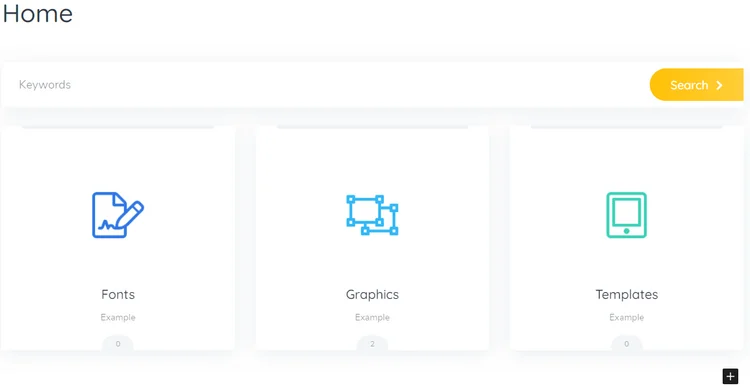
Muy bien, ya que tenemos todos los requisitos previos, intentemos cargar un nuevo activo digital para comprobar cómo funciona.
#5 Vender productos digitales
Para verificar el flujo de trabajo de carga y venta de productos digitales como vendedor, agreguemos la primera lista a la categoría "Gráficos" . Simplemente vaya a su sitio web y haga clic en el botón Enumerar un elemento , luego seleccione la categoría (tenga en cuenta que configuramos un texto de botón personalizado con el complemento Loco Translate. Puede consultar este screencast si desea cambiar cualquier texto estático en su sitio web ) .
En la página de envío, verá varios campos que debe completar. En primer lugar, nombre su activo digital, que sea "Conjunto de ilustración vectorial", luego descríbalo y elija el tipo de licencia. Además, puede cargar algunas imágenes de vista previa si es necesario. Finalmente, cargue su activo digital y haga clic en el botón Enviar listado .
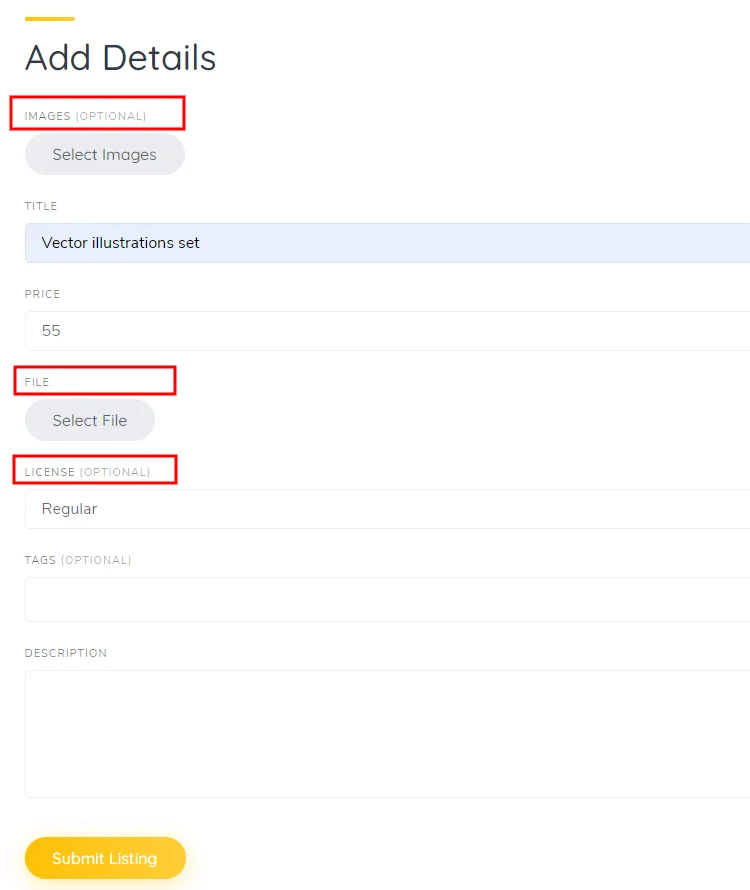
Una vez que cargue un producto digital como vendedor, intentemos comprarlo y descargarlo como un comprador habitual.
#6 Compra productos digitales
Para comprender mejor cómo funciona su mercado de productos digitales para los usuarios, registremos una nueva cuenta e intentemos comprar un activo digital cargado previamente. Para hacer eso, cierre la sesión de la cuenta de administrador y registre una cuenta de usuario haciendo clic en el botón Iniciar sesión , luego haga clic en el botón Registrar y complete los detalles requeridos.
Cuando finalice el registro, vaya a la categoría "Gráficos" y localice su listado agregado anteriormente. Notará que se muestra junto con su campo personalizado y puede filtrar las listas por tipo de licencia. Ahora, intentemos comprar este activo digital. Simplemente haga clic en el botón Comprar ahora y será redirigido a la página de pago , donde puede proporcionar los detalles de facturación.
¡Asi es como funciona! Una vez recibido el pago, el comprador podrá descargar el archivo comprado en la sección Mi cuenta > Pedidos . Además, si hay algún problema con el pedido, los compradores pueden comunicarse directamente con el vendedor a través de mensajes privados o plantear una disputa comunicándose con el administrador del sitio.
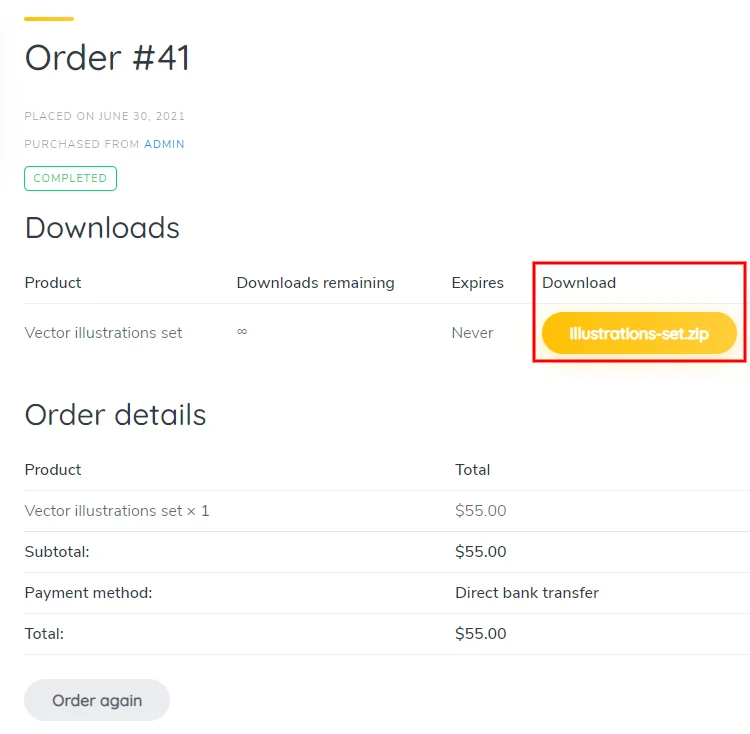
En cuanto a los vendedores, tienen sus propios paneles (como se muestra en la captura de pantalla a continuación) con todos los detalles necesarios, incluido un gráfico que les proporciona estadísticas mensuales, semanales y diarias sobre sus ingresos. Además, si hay un saldo distinto de cero, los vendedores pueden solicitar un pago de sus ganancias. Tenga en cuenta que, como propietario de un mercado, puede permitir solicitudes de pago de cualquier monto o establecer un mínimo determinado que los vendedores deben alcanzar antes de solicitar un pago.
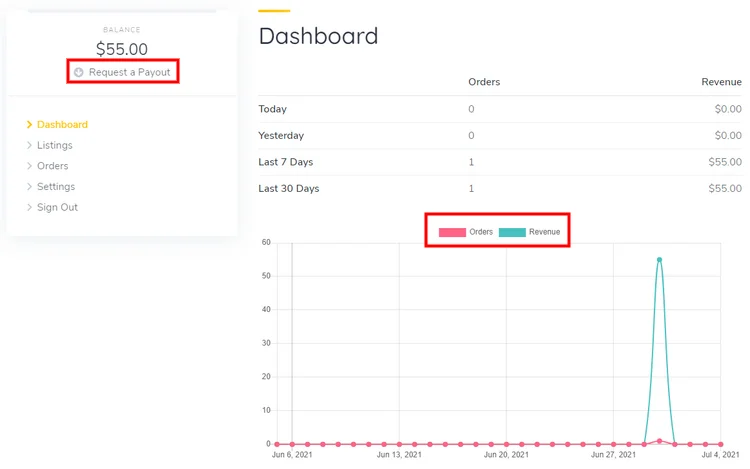
Monetización de un mercado de productos digitales
Finalmente, nos gustaría compartir algunos consejos sobre cómo puede monetizar su mercado de bienes digitales. En general, existen dos modelos principales de monetización para este tipo de sitios web. En primer lugar, puede crear y vender paquetes de anuncios con diferentes restricciones, de modo que los usuarios tengan que comprar uno de los paquetes para publicar productos digitales en su sitio web. El segundo modelo está más extendido entre los mercados, ya que simplemente cobra una comisión por cada compra realizada a través de su sitio web.
No está limitado a un solo modelo de monetización y puede usar cada uno de ellos o incluso ambos a la vez. Además, puede usar algunas formas adicionales de ganar dinero, como mostrar pancartas o diferentes tipos de anuncios. Sin embargo, no recomendamos colocar el carrito delante del caballo y comenzar a monetizar su mercado demasiado pronto sin obtener un tráfico decente, ya que puede afectar negativamente la reputación de su sitio web entre los usuarios.
Pensamientos finales
Entonces, después de completar los pasos anteriores, puede notar que construir su propio mercado de productos digitales como Creative Market con WordPress no es tan difícil. Una vez que crea un sitio web, puede desarrollar su estrategia de marketing para atraer creadores y compradores a su mercado. Sin embargo, tenga en cuenta que convertir su sitio web en una estrella en ascenso no es un proceso rápido y requiere algo de tiempo y esfuerzo. Pero si puedes soñarlo, ¡puedes hacerlo!
Si desea que su mercado despegue con WordPress, puede intentar usar el complemento HivePress junto con su tema TaskHive. Tienen todas las funciones necesarias para crear un mercado de productos digitales desde el primer momento, por lo que no tiene que molestarse con la codificación para lanzar su sitio web.
Además, es posible que desee consultar nuestras descripciones generales de:
- Los mejores temas de WordPress clonados de Fiverr
- Los mejores temas de WordPress para plataformas freelance
